作为现代生活中不可或缺的工具之一,笔记本电脑在我们的日常生活中扮演着越来越重要的角色。有时我们可能会遇到一些设备问题,如无法连接无线网络、触摸板失灵、声音无法播放等。这些问题往往与电脑的驱动程序有关。驱动程序是操作系统与硬件设备之间的桥梁,它们确保硬件能够正常运行并与操作系统相互通信。因此,正确安装并更新笔记本电脑的驱动程序至关重要。我们将详细介绍如何正确安装笔记本电脑的驱动程序,以解决设备问题,提升电脑性能和稳定性。
了解您的笔记本电脑型号和操作系统版本至关重要。您可以在笔记本电脑的底部找到型号信息,并在操作系统中查找其版本号。一旦您确认了这些信息,就可以开始下载相应的驱动程序了。通常情况下,笔记本电脑制造商的官方网站会提供针对特定型号和操作系统版本的驱动程序。您可以访问该网站并在支持页面上查找到您的笔记本型号,然后下载适用于您的操作系统版本的最新驱动程序。
在下载驱动程序之前,建议备份您的数据以防意外发生。然后,下载所需的驱动程序并保存到您的笔记本电脑本地存储设备中。安装驱动程序之前,最好关闭所有正在运行的程序,并断开与网络的连接,以确保安装过程的顺利进行。
打开下载的驱动程序文件,并按照安装向导的指示逐步进行操作。在安装过程中,可能会出现一些选项需要您选择,例如安装位置、是否创建桌面快捷方式等。根据您的个人偏好进行选择并继续安装。
完成驱动程序安装后,可能需要重新启动您的笔记本电脑以使更改生效。在重新启动后,您可以打开设备管理器(在Windows系统中,您可以通过在开始菜单中搜索“设备管理器”来找到它),查看是否有任何未安装驱动程序或设备出现问题的标志。如果有任何问题,您可以右键单击相关设备,选择“更新驱动程序软件”,然后选择“搜索计算机上的驱动程序软件”来重新安装驱动程序。
定期更新您的笔记本电脑驱动程序也是非常重要的。制造商通常会发布更新版本的驱动程序,以修复已知的问题并提高性能和稳定性。您可以定期访问制造商的官方网站,查找并下载最新版本的驱动程序。
正确安装和更新笔记本电脑的驱动程序是确保设备正常运行、解决设备问题以及提升性能和稳定性的关键步骤。通过遵循本文提供的步骤,您可以轻松解决笔记本电脑上的设备问题,并确保电脑始终处于最佳状态。
手机号码:15910691277
地区:北京市 北京市 海淀区
详细地址:北京市海淀区中关村科贸电子城三层3A019 侯国鹏 15910691277
邮政编码:100089



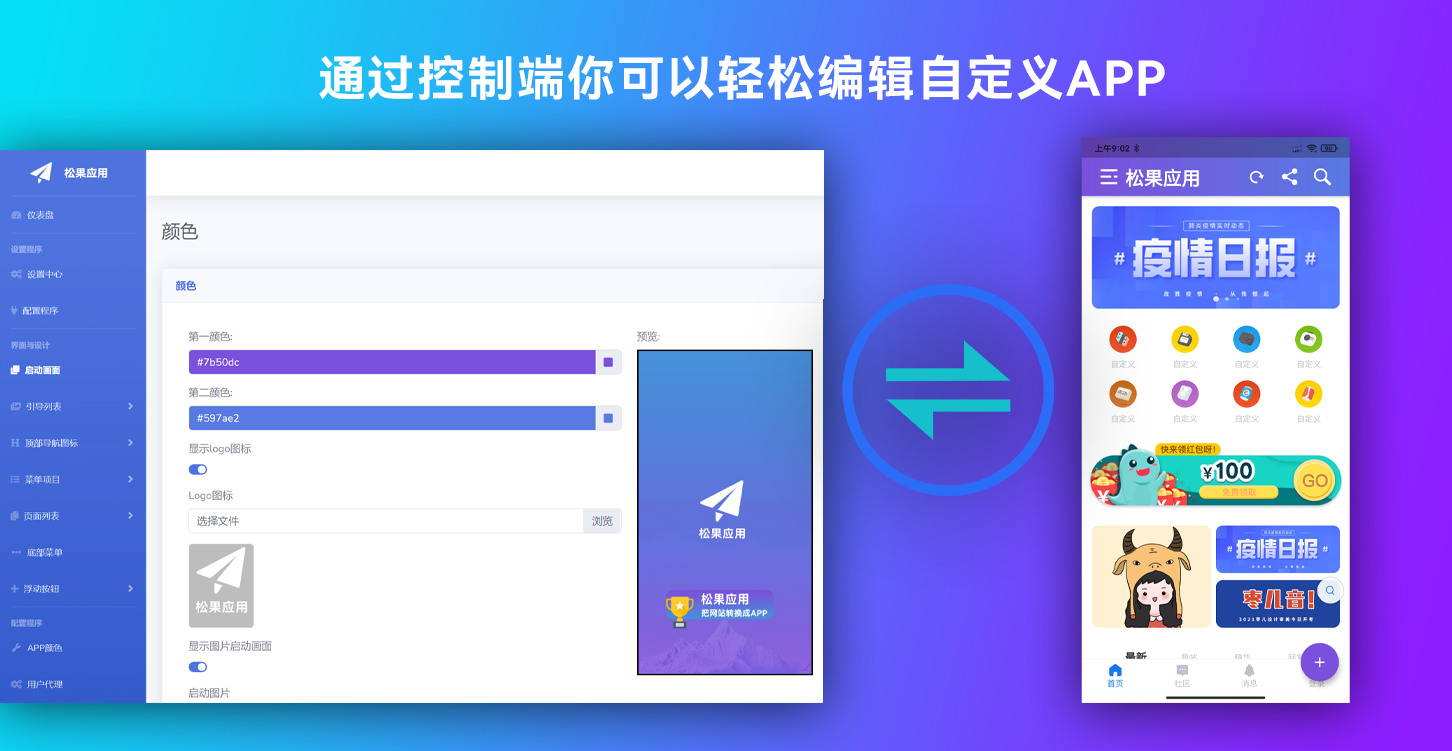
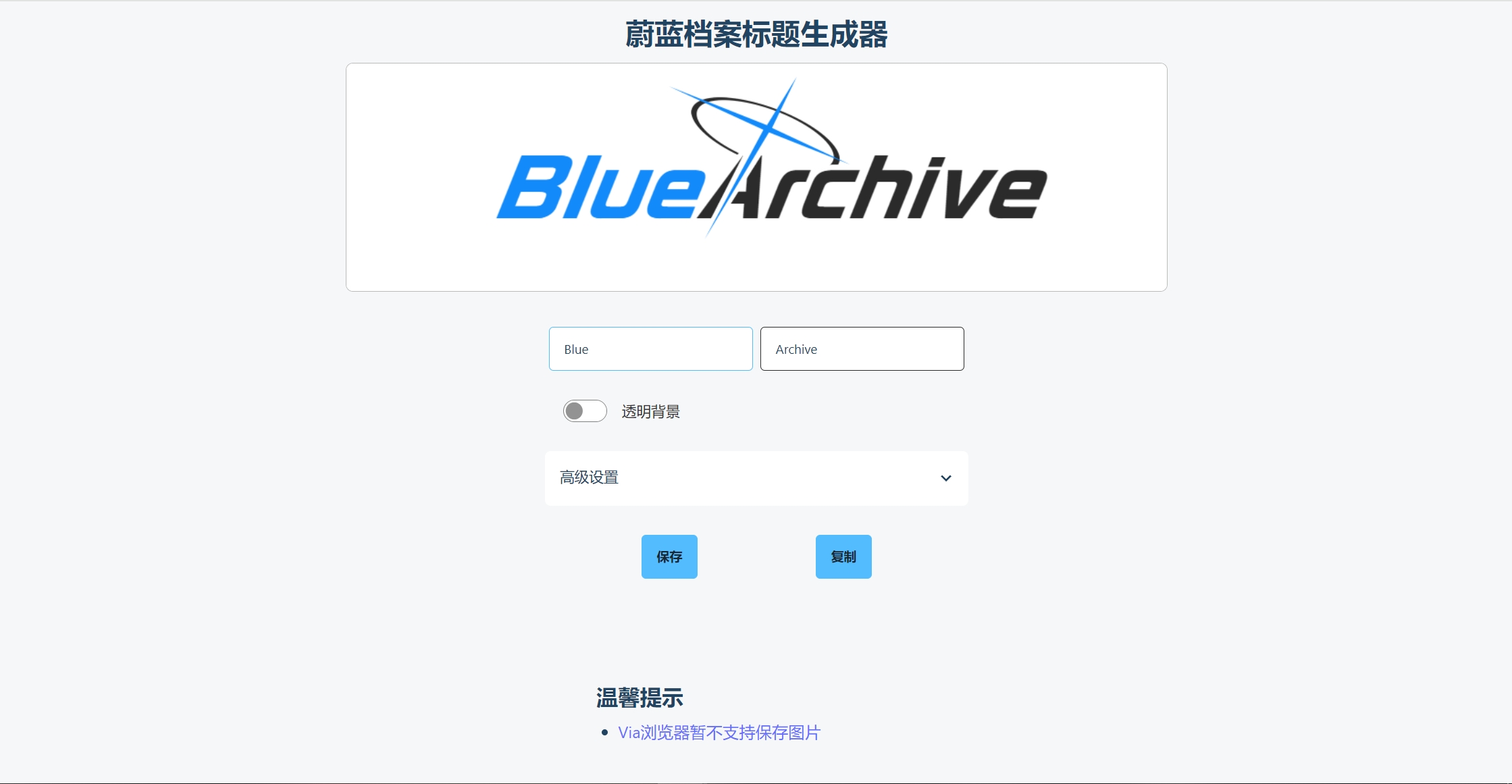






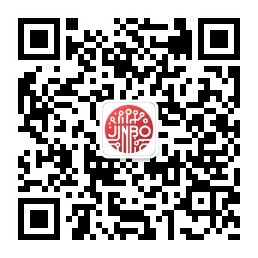
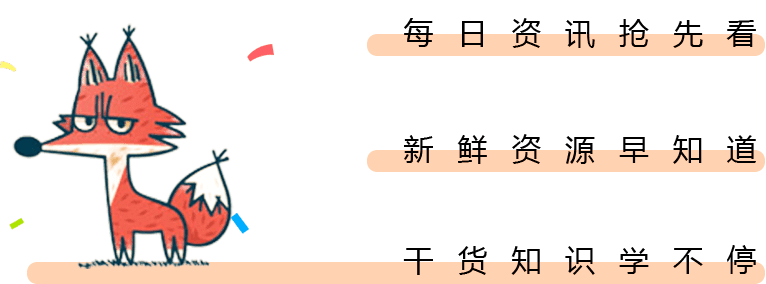
暂无评论内容